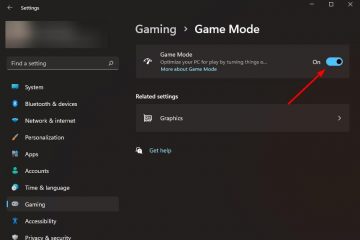Jos sovellus ei katoa, olet jumissa, kohdistin pyörii tai puhelimesi tuntuu viivästyneeltä, et ole yksin. Suurin osa ihmisistä, jotka etsivät “tämän sovelluksen sulkemista”, haluavat todella tehdä yhden kahdesta asiasta: Suorita normaali poistuminen tai Force-Quit-jäädytetty sovellus. Tämä opas selittää molemmat alustan alustan, joten voit irrottaa nopeasti ilman riskitietojen menetystä.
ennen kuin aloitat
Tallenna työsi Jos mahdollista. Voimaa koskeva voi hylätä pelastamattomat muutokset. Tiedä ero : “Sulje/lopeta” on normaali; “Force Quit/End Tehtävä/Force Stop” tappaa reagoimattoman sovelluksen. Päivitä myöhemmin : Jos sovellus jäätyy usein, tarkista sovellus-ja käyttöjärjestelmien päivitykset, kun olet palannut hallussaan.
Windows 11/10
Normaali sulje : Napsauta sovelluksen X tai paina Alt+F4. Force Quit (Task Manager) : Paina Ctrl+Shift+ESC → Valitse sovellus → Päätehtävä. Tehtäväpalkista (Windows 11) : Napsauta hiiren kakkospainikkeella sovelluskuvaketta ja valitse päätehtävä, jos se on käytössä asetuksissa. komentorivi (Advanced) : Avaa komentokehote järjestelmänvalvojana → Tasklist löytää prosessi → Taskkill/F/IM AppName.exe. Stuck Full-Screen-peli : Kokeile Alt+-välilehteä tai Ctrl+Alt+Poista → Task Manager.
macOS (MacBook, iMac)
Normaali lopetus : Paina CMD+Q tai valitse sovelluksen nimi → Lopeta valikkopalkista. Force Quit : Paina CMD+-vaihtoehtoa+ESC, valitse sovellus ja napsauta Force Quit. Dock-menetelmä : Napsauta sovelluskuvaketta laiturilla → Lopeta tai pidä vaihtoehtoa voiman lopettamiseksi. Beachball ei lopeta : Kokeile CMD+-vaihtoehtoa+ESC uudelleen tai avaa aktiviteettimonitori → Valitse sovellus → Force Lopeta.
iPhone ja iPad
Sulje yksi sovellus : Pyyhkäise alhaalta ja tauko avataksesi sovelluskytkimen ja pyyhkäise sitten sovelluksen esikatselu. Vanhemmat kotipainikkeet : Double-Press Home → Sovelluskytkin → Pyyhkäise sovellus ylös. vain voima sulki tarvittaessa : iOS hallitsee taustasovelluksia automaattisesti. Sulje vain, jos sovellus on jäädytetty, käyttäytyy huonosti tai tyhjentää akun epänormaalisti.
Android-puhelimet (pikseli, Samsung jne.)
Sulje yksi sovellus : pyyhkäise alhaalta ylös, pidä ja vapauta sitten avoimiksi → pyyhkäise sovellus ylös. Sulje kaikki : Pyyhkäise vasemmalle ja napauta kaikki (sanamuoto vaihtelee laitteen mukaan. Force Stop-sovellus : Siirry kohtaan Asetukset → Sovellukset, valitse sovellus → Force Stop. Avata uudelleen ja testi.
Chromebook (Chromeos)
Sulje välilehti : Paina Ctrl+W. Sulje ikkuna/APP : Paina Ctrl+Shift+W tai napsauta ikkunan X. Force Stop : Avaa Chromessa kolmen dot-valikko → Lisää työkaluja → Task Manager → Valitse APP/PROSESSIO → END-prosessi.
Jos sovellus ei vieläkään sulje
Käynnistä laite uudelleen : Poista se pois ja takaisin kiinni jumissa olevien prosessien puhdistamiseksi. Päivitä tai asenna uudelleen : vanhentuneet sovellukset kaatuvat enemmän. Päivitä App Storesta tai poista/asenna uudelleen. tarkista tallennustila : Matala levy/tallennustila voi tehdä sovelluksista reagoimattomia. Vapauta tilaa, jos olet lähellä. Skannaa konflikteja : Windows/MAC: ssä taustayhtiöt tai lisäosat voivat ripustaa sovelluksia. Lopeta ekstrat tai kokeile turvatilaa testataksesi.
Vinkkejä
Älä liioittele sitä puhelimissa : IOS/Android-sovellusten jatkuvasti pyyhkäisy yleensä satuttaa akkua, koska uudelleenlaskenta maksaa enemmän kuin pysähtyminen. Käytä pikanäppäimiä : Ne ovat nopeampia kuin painikkeiden metsästys-Alt+F4 Windowsissa, CMD+Q macOS: lla, Ctrl+W Chromeosissa. Katso AutoSave : Monet sovellukset automaattinen luonnokset. Kaatumisen jälkeen avata uudelleen ja etsi”palautettuja”tiedostoja.
FAQS
Säästävätkö sulkemissovellukset akkua? Sulje vain käyttämällä huonosti. Voinko sulkea kaiken kerralla? iPhone ei tarjoa”sulje kaikki”; Pyyhkäise yksittäisiä kortteja. Mikä on turvallisin tapa tappaa jäädytetty sovellus Windowsissa? Task Manager’s End Tehtävä. Vältä virran irrottamista, ellei järjestelmä ole täysin lukittu. vaurioittaako voimaa mitään?
Yhteenveto (tilatut vaiheet)
Kokeile Standard Sulje ensin: APP X, ALT+F4 (Windows), CMD+Q (MAC), App Switcher Swipe (iPhone/Android) tai Ctrl+W/Ctrl+Shift+W (Chromebook). Jos jäädytetään, kärjisty: Task Manager End Tehtävä (Windows), Force Quit-ikkuna (macOS), Force Stop android-asetuksissa tai Chromeos Task Manager. Avata uudelleen ja tarkista automaattinen työ; Päivitä sovellus ja käyttöjärjestelmä toistojen vähentämiseksi.
PÄÄTELMÄT
Sovelluksen sulkemisen tulisi olla nopeaa: Käytä ensin normaalia poistumista, kärjistyvät pakottaaksesi vain, kun sovellus on jumissa ja päivitä myöhemmin. Noudata laitteen yllä olevia vaiheita ja saat hallinnan takaisin sekunneissa-menettämättä työtä tai tyhjentämällä akkua.